మీ సమాధానాల కోసం వెతుకుతోంది స్పీకర్ సెటప్ (తెలియదు) లోపం? మీరు సరైన స్థలానికి వచ్చారు! ఇది నిరుత్సాహపరిచే సమస్య అయినప్పటికీ, దీనిని పరిష్కరించడం చాలా కష్టం కాదు. మీరు ప్రయత్నించగల కొన్ని పరిష్కారాలు ఇక్కడ ఉన్నాయి.
ట్రబుల్షూటింగ్ ముందు
మీరు ఏదైనా సంక్లిష్టంగా ప్రయత్నించే ముందు, మీరు ఈ క్రింది వాటిని చేశారని నిర్ధారించుకోండి:
- మీ కంప్యూటర్ని పునఃప్రారంభించండి
- మీ ఆడియో పరికరాన్ని రీప్లగ్ చేయండి లేదా రీస్టార్ట్ చేయండి
- కేబుల్లు, ప్లగ్లు, వాల్యూమ్ సెట్టింగ్లు, మ్యూట్ స్విచ్ మొదలైనవాటిని తనిఖీ చేయండి.
ప్రయత్నించడానికి పరిష్కారాలు
మీ కోసం ఇక్కడ కొన్ని అధునాతన పరిష్కారాలు ఉన్నాయి స్పీకర్ సెటప్ (తెలియదు) లోపం. మీరు వాటిని అన్నింటినీ ప్రయత్నించాల్సిన అవసరం లేదు. మీరు ట్రిక్ చేసేదాన్ని కనుగొనే వరకు జాబితాను తగ్గించండి.
- అన్ని విండోస్ అప్డేట్లను ఇన్స్టాల్ చేయండి
- మీ ఆడియో డ్రైవర్ను ఇన్స్టాల్ చేయండి లేదా అప్డేట్ చేయండి
- ఆడియో ట్రబుల్షూటర్ని రన్ చేయండి
- మీ కీబోర్డ్లో, నొక్కండి Windows లోగో కీ మరియు I (నేను కీ) అదే సమయంలో. ఇది Windows సెట్టింగ్ల యాప్ను తెరుస్తుంది. క్లిక్ చేయండి నవీకరణ & భద్రత .

- క్లిక్ చేయండి తాజాకరణలకోసం ప్రయత్నించండి . విండోస్ అందుబాటులో ఉన్న సిస్టమ్ అప్డేట్లను శోధిస్తుంది మరియు ఇన్స్టాల్ చేస్తుంది. మీ ఇంటర్నెట్ వేగాన్ని బట్టి దీనికి గంట సమయం పట్టవచ్చు.
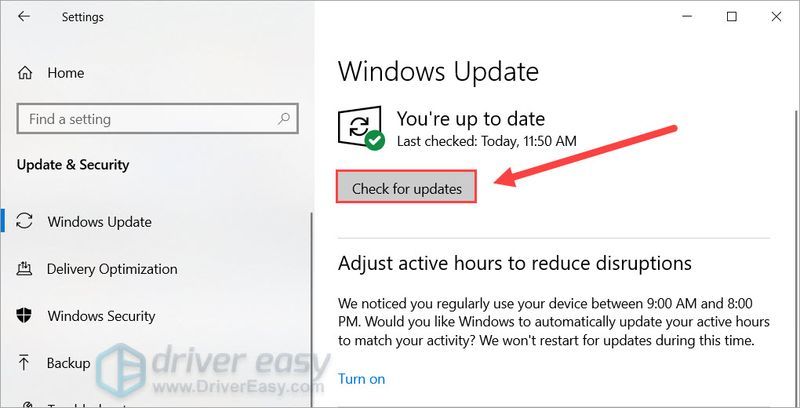
- పూర్తయిన తర్వాత, మీ కంప్యూటర్ను పునఃప్రారంభించండి.
- డౌన్లోడ్ చేయండి మరియు డ్రైవర్ ఈజీని ఇన్స్టాల్ చేయండి.
- డ్రైవర్ ఈజీని రన్ చేసి, ఆపై క్లిక్ చేయండి ఇప్పుడు స్కాన్ చేయండి . డ్రైవర్ ఈజీ మీ కంప్యూటర్ని స్కాన్ చేస్తుంది మరియు ఏదైనా సమస్య ఉన్న డ్రైవర్లను గుర్తిస్తుంది.
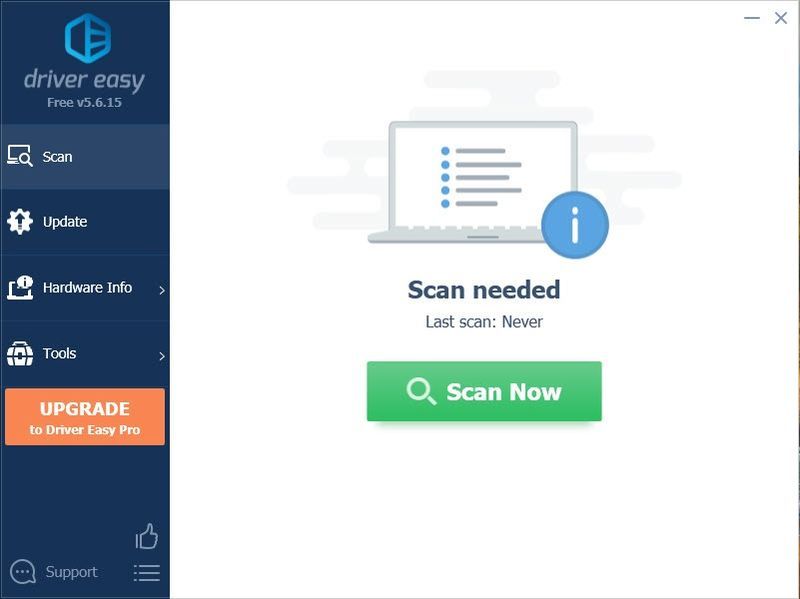
- క్లిక్ చేయండి అన్నీ నవీకరించండి యొక్క సరైన సంస్కరణను స్వయంచాలకంగా డౌన్లోడ్ చేసి, ఇన్స్టాల్ చేయడానికి అన్ని మీ సిస్టమ్లో తప్పిపోయిన లేదా గడువు ముగిసిన డ్రైవర్లు.
(దీనికి ఇది అవసరం ప్రో వెర్షన్ - మీరు అన్నీ అప్డేట్ చేయి క్లిక్ చేసినప్పుడు అప్గ్రేడ్ చేయమని మీరు ప్రాంప్ట్ చేయబడతారు. మీరు ప్రో వెర్షన్ కోసం చెల్లించకూడదనుకుంటే, మీరు ఉచిత సంస్కరణతో మీకు అవసరమైన అన్ని డ్రైవర్లను డౌన్లోడ్ చేసుకోవచ్చు మరియు ఇన్స్టాల్ చేయవచ్చు; మీరు వాటిని ఒక్కొక్కటిగా డౌన్లోడ్ చేసుకోవాలి మరియు వాటిని సాధారణ విండోస్ మార్గంలో మాన్యువల్గా ఇన్స్టాల్ చేయాలి.)
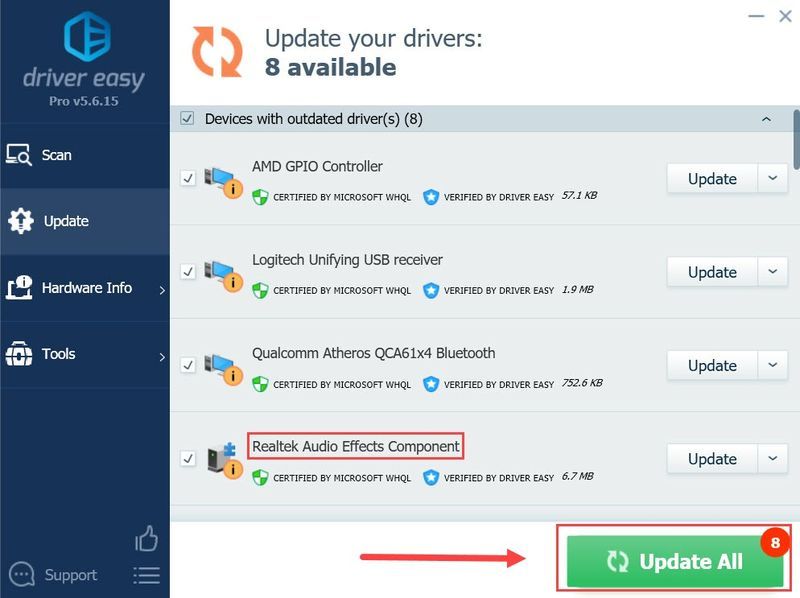
- మీ కీబోర్డ్లో, నొక్కండి Windows లోగో కీ మరియు టైప్ చేయండి ఆడియో ట్రబుల్షూటర్ . ఎంచుకోండి ధ్వనిని ప్లే చేయడంలో సమస్యలను పరిష్కరించండి మరియు కనుగొనండి ఫలితాల నుండి.
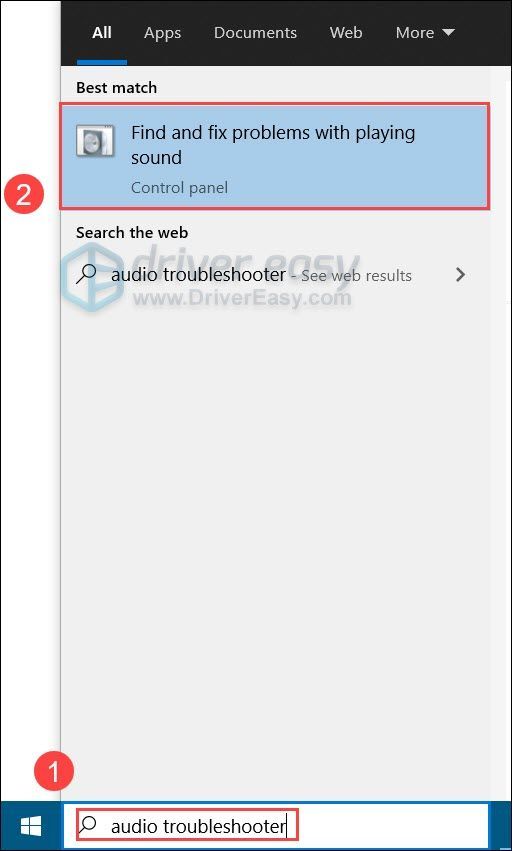
- క్లిక్ చేయండి తరువాత , ఆపై మీ ఆడియో సమస్యను పరిష్కరించడానికి స్క్రీన్పై సూచనలను అనుసరించండి.
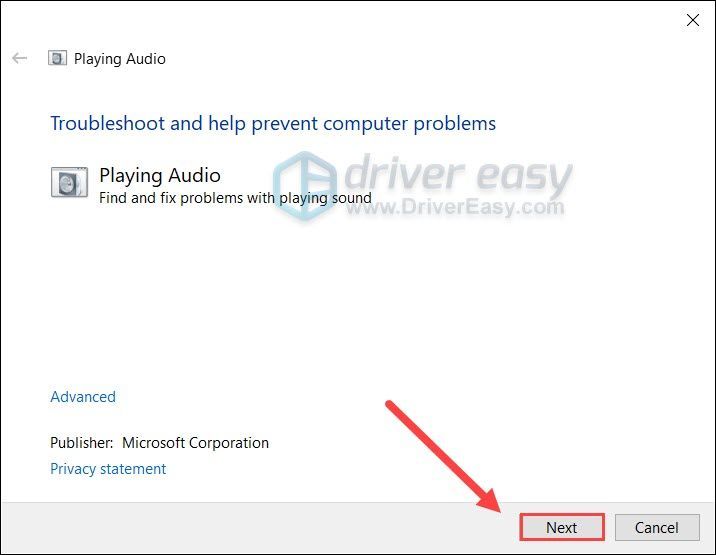
- మీ కీబోర్డ్లో, నొక్కండి Windows లోగో కీ మరియు ఆర్ అదే సమయంలో రన్ బాక్స్ను పిలవడానికి. టైప్ చేయండి services.msc మరియు క్లిక్ చేయండి అలాగే .
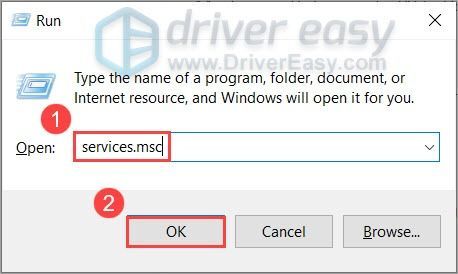
- కుడి-క్లిక్ చేయండి విండోస్-ఆడియో మరియు ఎంచుకోండి లక్షణాలు .
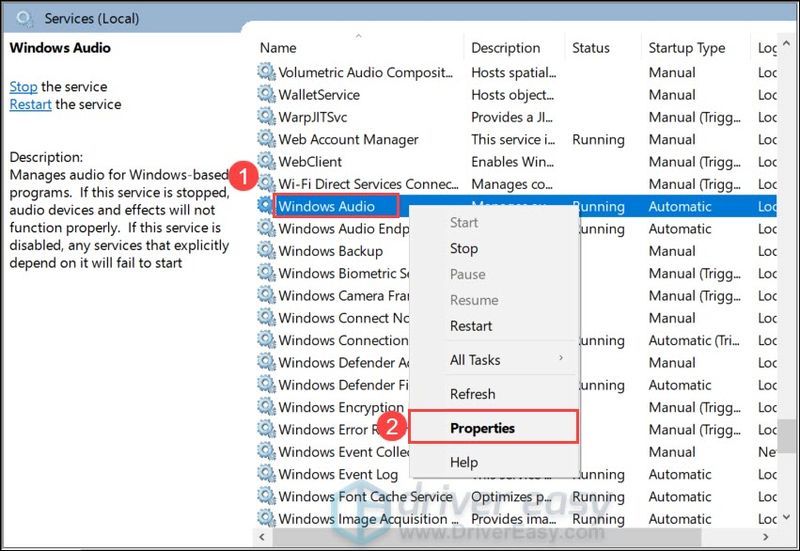
- సెట్ ప్రారంభ రకం కు ఆటోమేటిక్ . అప్పుడు క్లిక్ చేయండి అలాగే .
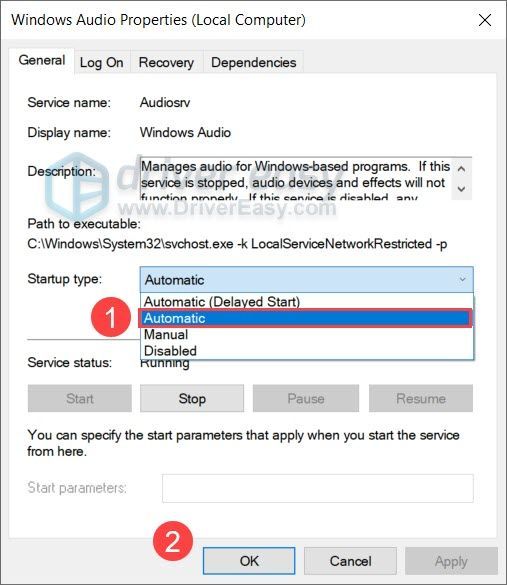
- సెట్ చేయడానికి అదే దశలను ఉపయోగించండి ప్రారంభ రకం కింది సేవలలో ఆటోమేటిక్ :
విండోస్ ఆడియో ఎండ్పాయింట్ బిల్డర్
రిమోట్ ప్రొసీజర్ కాల్ (RPC) - మీ కంప్యూటర్ను పునఃప్రారంభించి, మీ ఆడియో పరికరం సరిగ్గా పనిచేస్తుందో లేదో తనిఖీ చేయండి.
- డౌన్లోడ్ చేయండి మరియు Restoroని ఇన్స్టాల్ చేయండి.
- రెస్టోరోను తెరవండి. ఇది మీ PC యొక్క ఉచిత స్కాన్ను అమలు చేస్తుంది మరియు మీకు అందిస్తుంది మీ PC స్థితి యొక్క వివరణాత్మక నివేదిక .
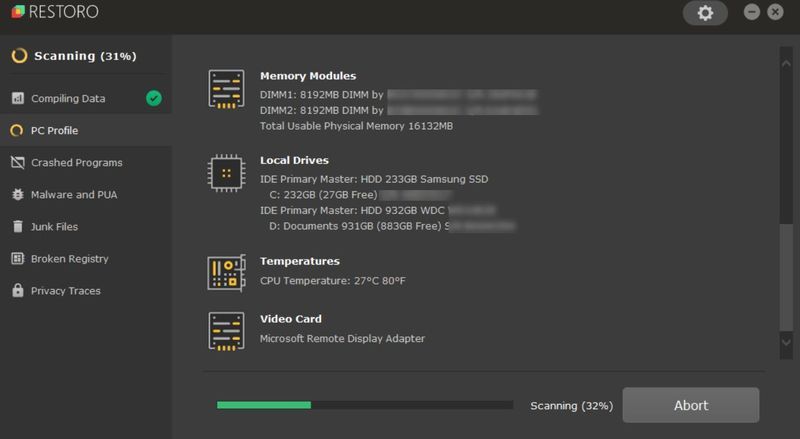
- పూర్తయిన తర్వాత, మీరు అన్ని సమస్యలను చూపించే నివేదికను చూస్తారు. అన్ని సమస్యలను స్వయంచాలకంగా పరిష్కరించడానికి, క్లిక్ చేయండి మరమ్మత్తు ప్రారంభించండి (మీరు పూర్తి సంస్కరణను కొనుగోలు చేయాలి. ఇది 60-రోజుల మనీ-బ్యాక్ గ్యారెంటీతో వస్తుంది కాబట్టి Restoro మీ సమస్యను పరిష్కరించకుంటే మీరు ఎప్పుడైనా వాపసు చేయవచ్చు).

- మీ కీబోర్డ్లో, నొక్కండి Windows లోగో కీ మరియు I అదే సమయంలో. ఇది Windows సెట్టింగ్ల యాప్ను తెరుస్తుంది. అప్పుడు ఎంచుకోండి నవీకరణ & భద్రత .

- ఎడమ మెను నుండి, ఎంచుకోండి రికవరీ . క్రింద ఈ PCని రీసెట్ చేయండి విభాగం, క్లిక్ చేయండి ప్రారంభించడానికి .
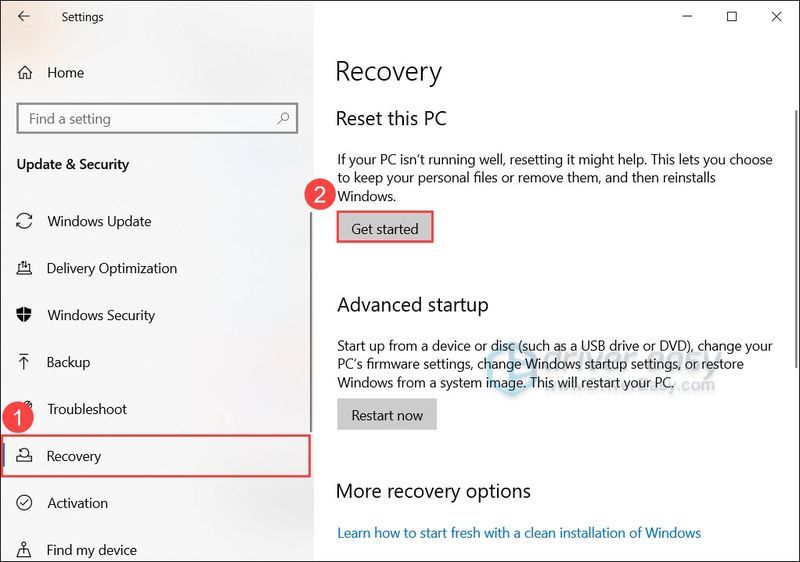
- పాప్-అప్ విండోలో, ఎంచుకోండి ప్రతిదీ తొలగించండి .
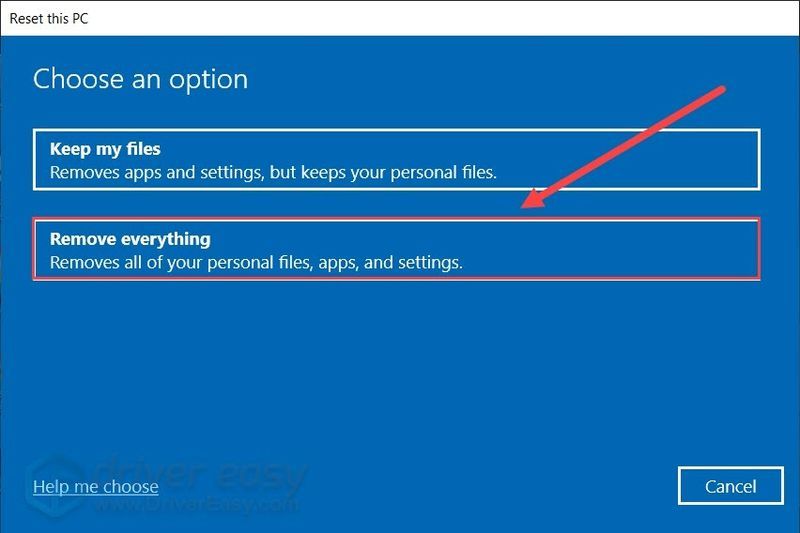
- అప్పుడు మీరు రెండు రీఇన్స్టాల్ ఎంపికలను చూడవచ్చు: క్లౌడ్ డౌన్లోడ్ మరియు స్థానిక రీఇన్స్టాల్ . మీరు ఎంచుకోవచ్చు క్లౌడ్ డౌన్లోడ్ మీరు తాజా Windows ఇన్స్టాలేషన్ ఫైల్లను ఉపయోగించి మళ్లీ ఇన్స్టాల్ చేయాలనుకుంటే. మీరు వేచి ఉండకూడదనుకుంటే, ఎంచుకోండి స్థానిక రీఇన్స్టాల్ .
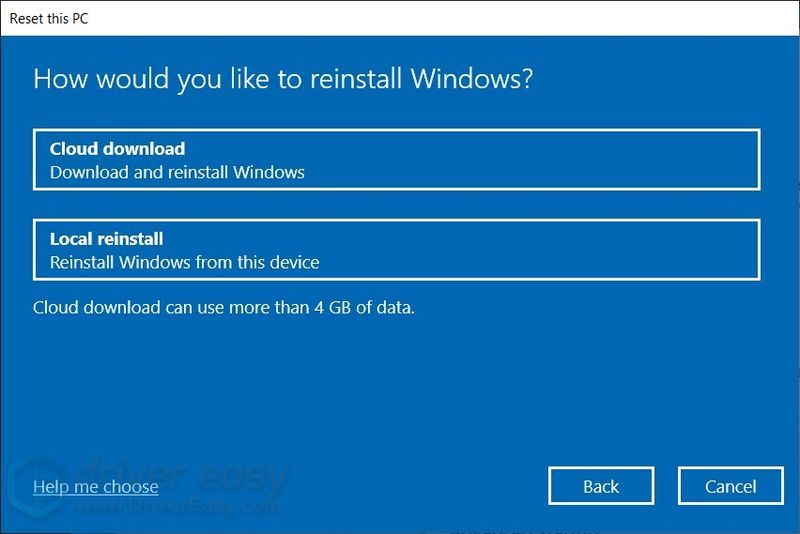
- క్లిక్ చేయండి తరువాత మరియు మీ PCని రీసెట్ చేయడానికి ఆన్-స్క్రీన్ సూచనలను అనుసరించండి.
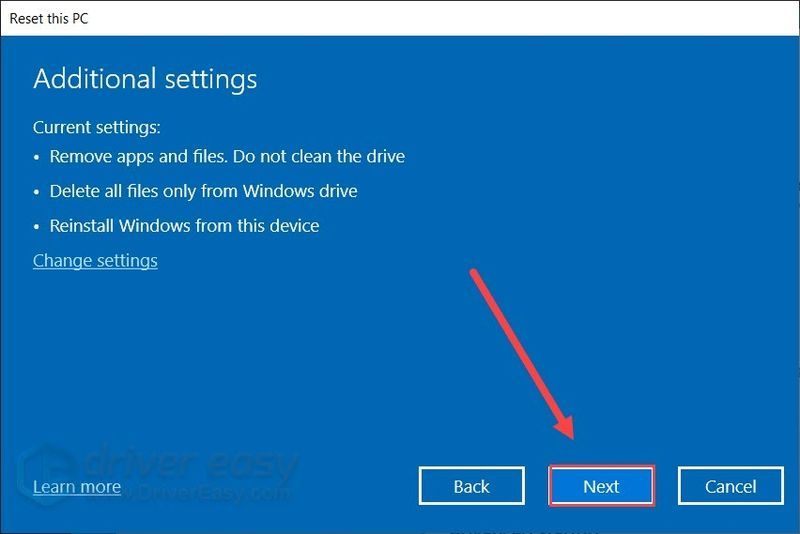
ఫిక్స్ 1: అన్ని విండోస్ అప్డేట్లను ఇన్స్టాల్ చేయండి
సిద్ధాంతపరంగా, మీరు మీ పెరిఫెరల్స్ని ప్లగ్ చేసిన తర్వాత సంబంధిత నవీకరణలు మరియు డ్రైవర్లను Windows స్వయంచాలకంగా ఇన్స్టాల్ చేస్తుంది. కానీ ఇది ఎల్లప్పుడూ అలా కాదు, ప్రత్యేకించి మీరు అప్డేట్ సెట్టింగ్లను మార్చినప్పుడు.
కాబట్టి మీరు అన్ని సిస్టమ్ అప్డేట్లను మాన్యువల్గా ఇన్స్టాల్ చేయడానికి ఈ దశలను అనుసరించవచ్చు:
మీ సిస్టమ్ను నవీకరించిన తర్వాత కూడా మీ సమస్య కొనసాగితే, దయచేసి తదుపరి పరిష్కారానికి కొనసాగండి.
ఫిక్స్ 2: మీ ఆడియో డ్రైవర్ను ఇన్స్టాల్ చేయండి లేదా అప్డేట్ చేయండి
ఈ లోపం యొక్క అత్యంత సాధారణ కారణాలలో ఒకటి తప్పిపోయిన లేదా గడువు ముగిసిన పరికర డ్రైవర్లు . మీ ఆడియో పరికరం కోసం సరైన డ్రైవర్ను కనుగొనడంలో లేదా ఇన్స్టాల్ చేయడంలో Windows విఫలమైతే, మీరు దీన్ని మీరే చేయాలి.
మీరు దీన్ని మాన్యువల్గా చేయవచ్చు, మీకు కావాలంటే, హార్డ్వేర్ తయారీదారుల వెబ్సైట్ను సందర్శించడం, సరైన డ్రైవర్లను కనుగొనడం మొదలైనవి. అయితే దీనికి సమయం మరియు కంప్యూటర్ నైపుణ్యాలు అవసరం. మీరు పరికర డ్రైవర్లతో ఆడటం సౌకర్యంగా లేకుంటే, ఉపయోగించమని మేము సిఫార్సు చేస్తున్నాము డ్రైవర్ ఈజీ . ఇది గుర్తించే, డౌన్లోడ్ చేసే మరియు ఇన్స్టాల్ చేసే సాధనం ఏదైనా డ్రైవర్ మీ కంప్యూటర్ అవసరాలను నవీకరిస్తుంది.
మీరు మీ పరికర డ్రైవర్లను ఇన్స్టాల్ చేసిన తర్వాత లేదా అప్డేట్ చేసిన తర్వాత, మీ కంప్యూటర్ను పునఃప్రారంభించి, స్పీకర్ సెటప్ (తెలియని) లోపం పోయిందో లేదో తనిఖీ చేయండి.
ఈ పద్ధతి మీకు అదృష్టాన్ని అందించకపోతే, దిగువన ఉన్న తదుపరిదానికి వెళ్లండి.
ఫిక్స్ 3: ఆడియో ట్రబుల్షూటర్ని రన్ చేయండి
Windowsలో అంతర్నిర్మిత ఆడియో ట్రబుల్షూటర్ ఉంది. మీ ఆడియో సమస్య యొక్క కారణాన్ని రూట్ చేయడానికి మరియు స్వయంచాలకంగా లోపాన్ని పరిష్కరించడానికి ప్రయత్నించడానికి మీరు దీన్ని ఉపయోగించవచ్చు.
ఇక్కడ ఎలా ఉంది:
మీ లోపాన్ని గుర్తించడంలో లేదా పరిష్కరించడంలో ఆడియో ట్రబుల్షూటర్ విఫలమైతే, మీరు తదుపరి పరిష్కారాన్ని చూడవచ్చు.
ఫిక్స్ 4: ఆడియో సేవల ప్రారంభ రకాన్ని మార్చండి
మీ ఆడియో సర్వీస్ సరిగ్గా రన్ కానప్పుడు ఆడియో ఎర్రర్ కనిపించవచ్చు. అదే జరిగితే, మీ ఆడియో సేవ యొక్క ప్రారంభ రకాన్ని మార్చడం మీ సమస్యను క్షణికావేశంలో పరిష్కరించవచ్చు.
కాబట్టి దీన్ని ఎలా చేయాలో ఇక్కడ ఉంది:
ఈ పరిష్కారం మీకు అదృష్టాన్ని అందించకపోతే, మీరు చివరి పద్ధతిని పరిశీలించవచ్చు.
ఫిక్స్ 5: మీ సిస్టమ్ పాడైపోయిందో లేదో తనిఖీ చేయండి
చెత్త దృష్టాంతంలో, ఇది సిస్టమ్-స్థాయి సమస్య కావచ్చు. లేదా మీ సిస్టమ్ పాడైపోయిందని చెప్పవచ్చు. ఏవైనా క్లిష్టమైన సమస్యలు లేవని నిర్ధారించుకోవడానికి మీరు పూర్తి స్కాన్ని అమలు చేయాలి. అలా చేయడానికి, మేము ఉపయోగించమని సిఫార్సు చేస్తున్నాము నేను పునరుద్ధరిస్తాను . ఇది ఏ సెట్టింగ్లు లేదా డేటాను కోల్పోకుండా మీ సిస్టమ్ను పరిష్కరించే సిస్టమ్ మరమ్మత్తు పరిష్కారం.
ఫిక్స్ 6: మీ PCని రీసెట్ చేయండి
పై పద్ధతుల్లో ఏదీ మీకు పని చేయకపోతే, మీరు ఈ అంతిమ పరిష్కారాన్ని ప్రయత్నించవచ్చు మీ PCని రీసెట్ చేయండి . ఇది మీ సిస్టమ్ను మళ్లీ ఇన్స్టాల్ చేయడం లాంటిది, కానీ USB లేదా DVD రికవరీ మీడియా లేకుండా.
ఇది మీ అన్ని సెట్టింగ్లను పునరుద్ధరిస్తుందని గుర్తుంచుకోండి, కాబట్టి నిర్ధారించుకోండి మీ ఫైల్లను సురక్షిత స్థానానికి బ్యాకప్ చేయండి (USB డ్రైవ్ లేదా క్లౌడ్ స్టోరేజ్) ఏదైనా డేటా నష్టాన్ని నిరోధించడానికి ముందుగానే.
మీ PCని రీసెట్ చేయడానికి మీరు ఈ దశలను అనుసరించవచ్చు:
మీ హార్డ్ డ్రైవ్ వేగాన్ని బట్టి రీసెట్ ప్రక్రియకు కొంత సమయం పడుతుంది (కొన్ని గంటల వరకు). మీరు మీ PCని రీసెట్ చేసిన తర్వాత, మీ ధ్వని సమస్య అదృశ్యమైందో లేదో తనిఖీ చేయండి.
కాబట్టి ఇవి మీ స్పీకర్ సెటప్ (తెలియని) లోపానికి పరిష్కారాలు. మీకు ఏవైనా ప్రశ్నలు లేదా సూచనలు ఉంటే, దయచేసి వ్యాఖ్యానించడానికి సంకోచించకండి.

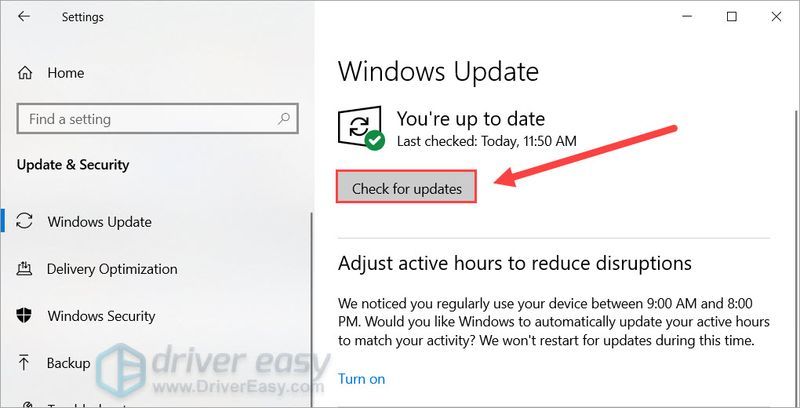
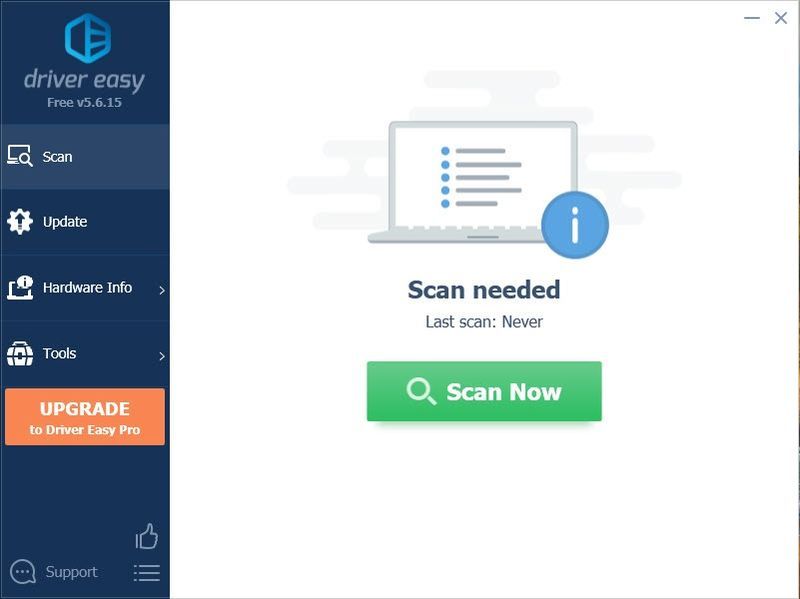
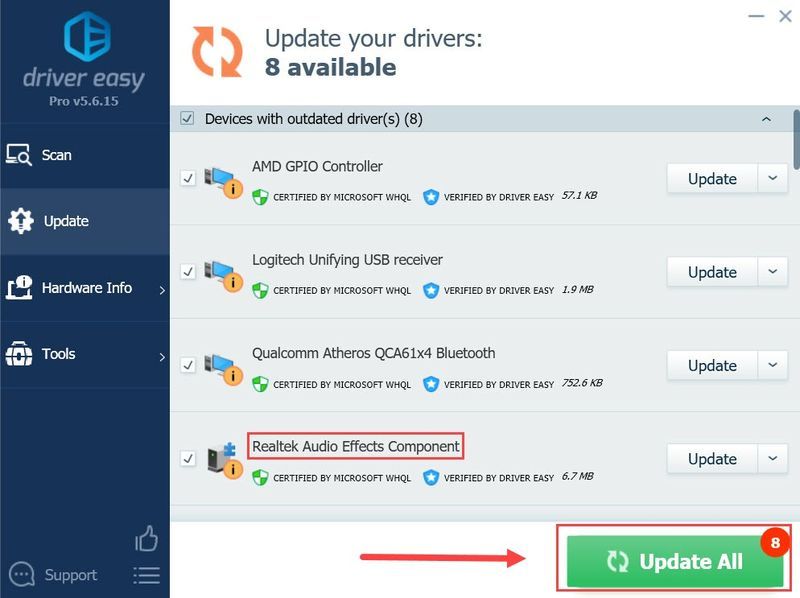
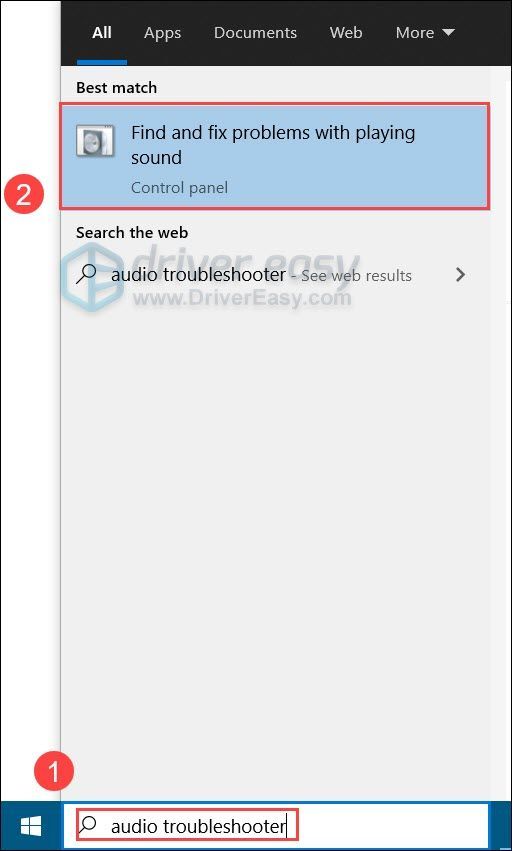
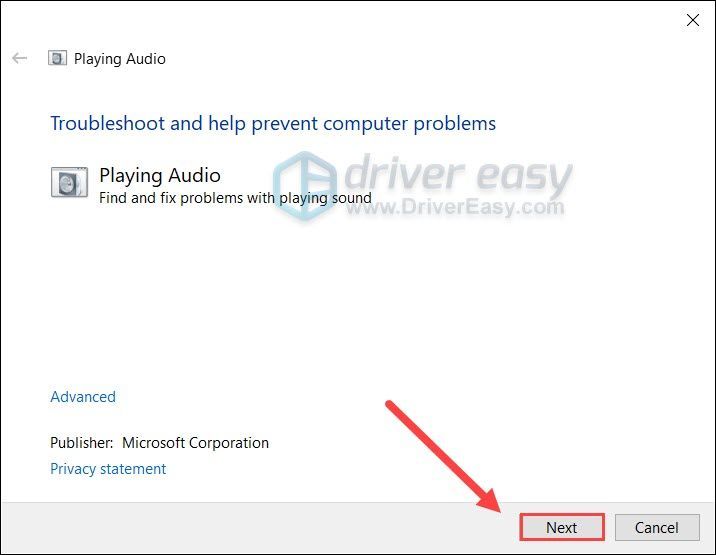
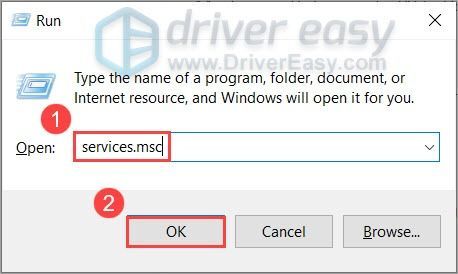
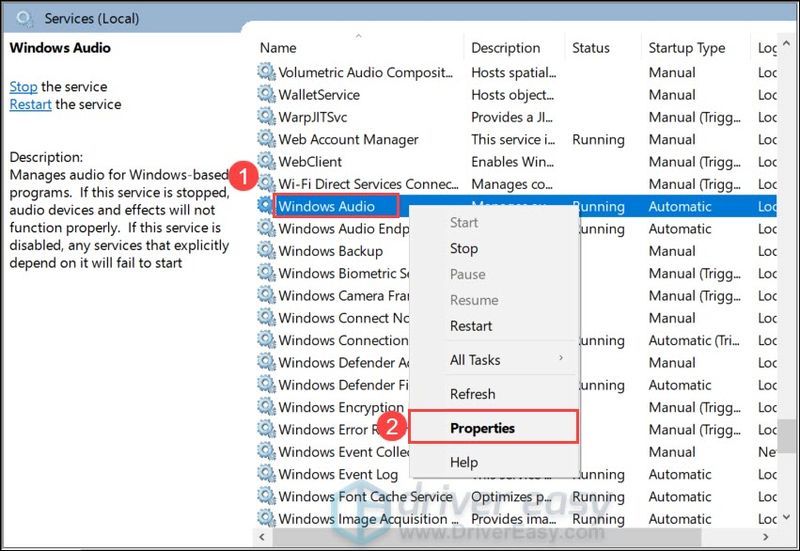
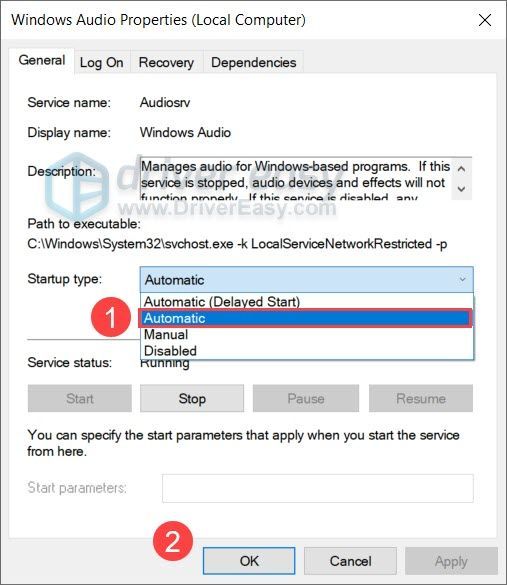
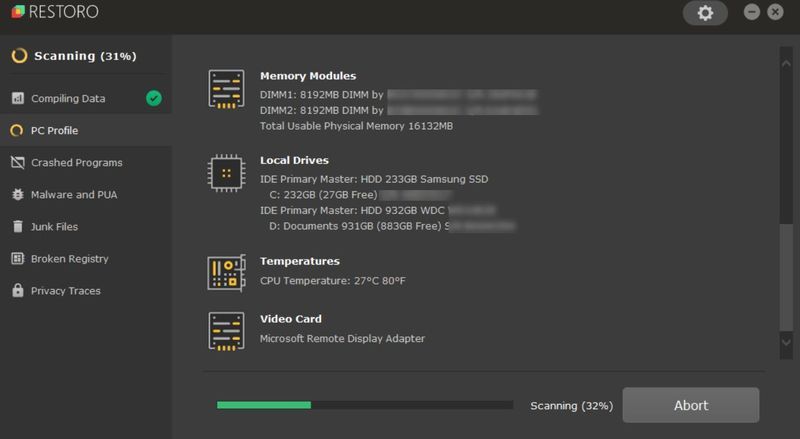

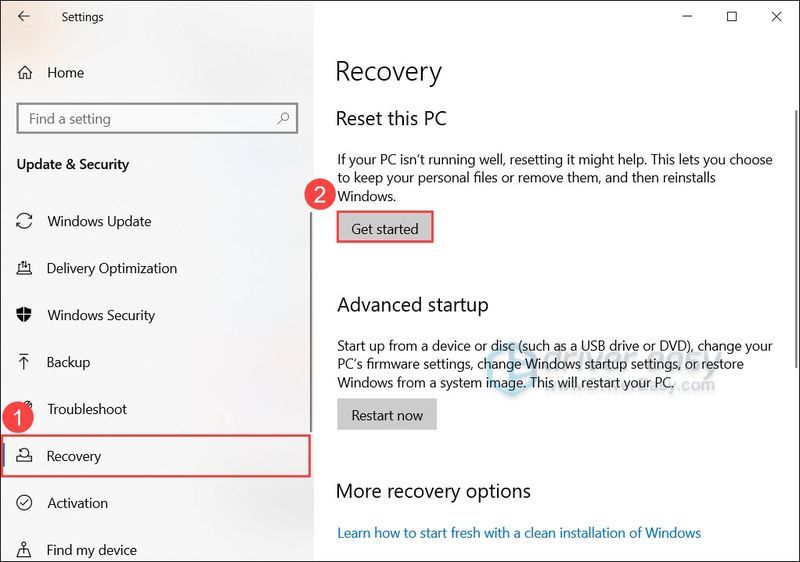
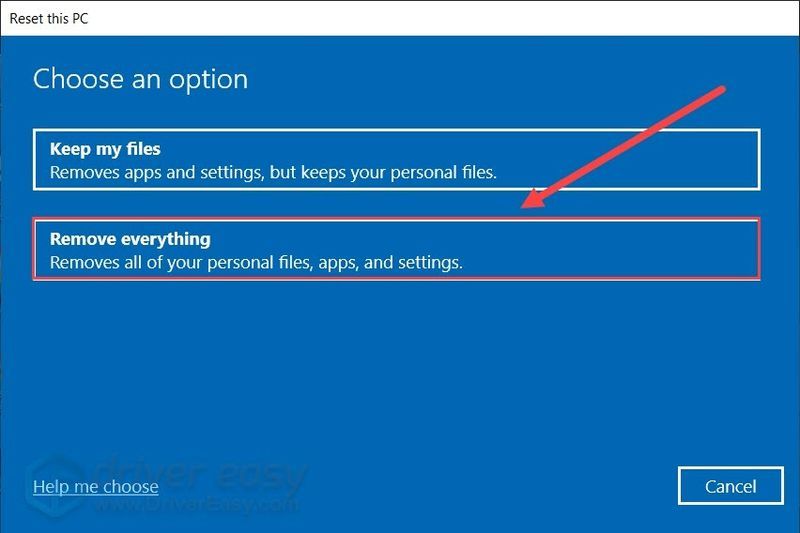
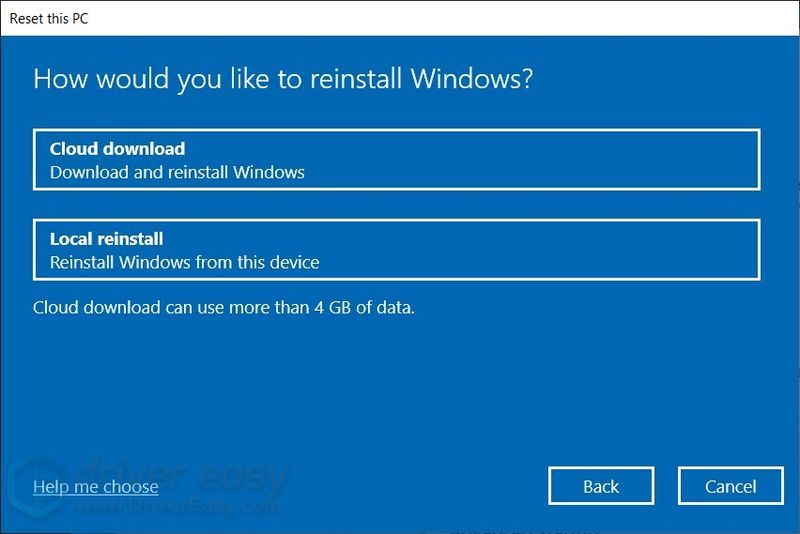
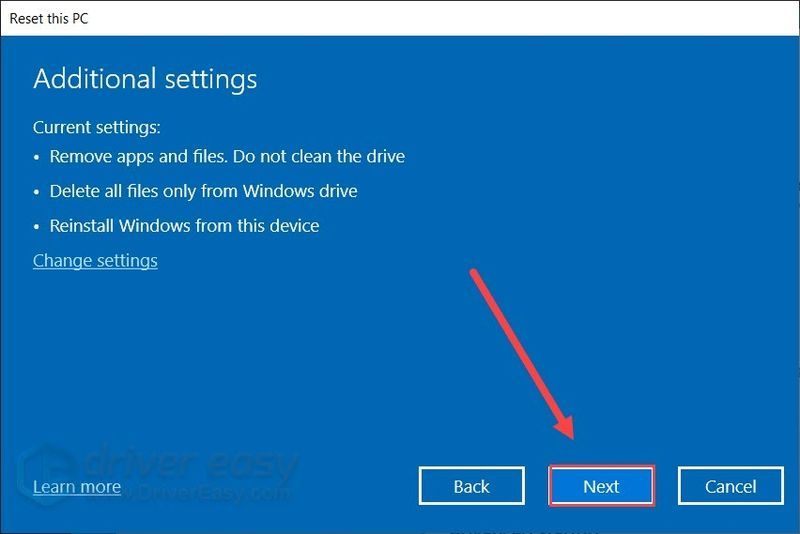




![[పరిష్కరించబడింది] గాడ్ ఆఫ్ వార్ FPS PCలో పడిపోతుంది](https://letmeknow.ch/img/knowledge/62/god-war-fps-drops-pc.jpg)

![[పరిష్కరించబడింది] Windows 10, 11లో మూలం తెరవబడదు](https://letmeknow.ch/img/knowledge/44/origin-won-t-open-windows-10.png)